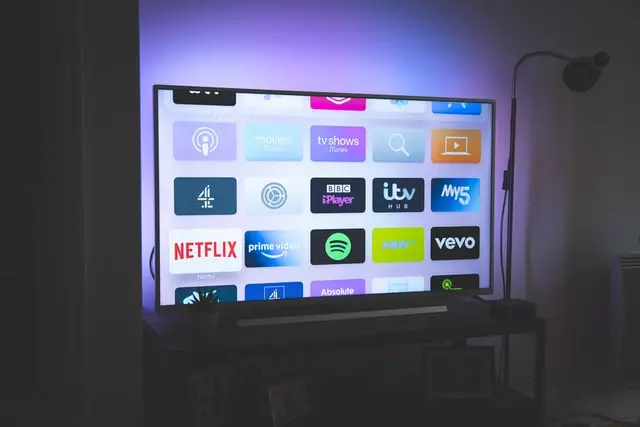Ο καθένας από εμάς έχει μια κατάσταση όπου την ίδια στιγμή, σε πολλά κανάλια, υπάρχουν συναρπαστικά προγράμματα και θέλουμε να βεβαιωθούμε ότι τα βλέπουμε όλα. Ή για παράδειγμα, πολύ συχνά βρισκόμαστε στην εξής κατάσταση – παρακολουθούμε μια ταινία σε ένα κανάλι. Παρόλα αυτά, δεν θέλουμε να χάσουμε την έναρξη ενός αγώνα ποδοσφαίρου ή πυγμαχίας, ο οποίος θα μεταδοθεί σε ένα άλλο κανάλι.
Η τεχνολογία Samsung MultiView επιτρέπει στους χρήστες να έχουν την αριστερή πλευρά της οθόνης της τηλεόρασης για την προβολή τηλεοπτικών εκπομπών, ενώ η δεξιά πλευρά θα αντιγράφει την οθόνη του smartphone σας. Η οθόνη της τηλεόρασης μπορεί να χωριστεί σε δύο έως τέσσερις περιοχές ανάλογα με το μοντέλο. Κάθε περιοχή μπορεί να εμφανίζει το περιεχόμενό της: Τηλεοπτική εκπομπή, περιεχόμενο από μια εφαρμογή (YouTube ή οποιαδήποτε άλλη υπηρεσία ροής), μια εικόνα από ένα smartphone κ.λπ.
Τι είναι το Samsung Multi View και πώς μπορείτε να προβάλετε περιεχόμενο κινητού στην οθόνη της τηλεόρασης
Η ζωή των σύγχρονων ανθρώπων είναι ήδη αδύνατο να φανταστεί κανείς χωρίς ένα smartphone. Ηλεκτρονικό ταχυδρομείο, εφαρμογές γραφείου, messengers, πλοήγηση στο Διαδίκτυο, κοινωνικά δίκτυα – αυτό είναι ένα μικρό μέρος από αυτά που ακόμη και τα φθηνά smartphones σας επιτρέπουν να κάνετε σήμερα.
Ως εκ τούτου, συχνά, ακόμη και όταν παρακολουθούμε τηλεόραση, δεν αφήνουμε το smartphone στα χέρια μας, ενώ συνεχίζουμε να περιηγούμαστε στα αγαπημένα μας κοινωνικά δίκτυα ή να συνομιλούμε με φίλους σε messengers. Σύμφωνα με έρευνα της Samsung, το 92% των συμμετεχόντων δεν αφήνουν το τηλέφωνό τους ενώ παρακολουθούν τηλεόραση και παρακολουθούν άλλο περιεχόμενο.
Στις έξυπνες τηλεοράσεις Neo QLED, QLED και Crystal UHD, η Samsung προσφέρει διάφορες βολικές τεχνολογίες που σας επιτρέπουν να οδηγήσετε την ταυτόχρονη χρήση της κινητής συσκευής και της τηλεόρασής σας σε ένα νέο επίπεδο. Για παράδειγμα, χάρη στην τεχνολογία Multi View, μπορείτε να απολαμβάνετε την παρακολούθηση της αγαπημένης σας τηλεοπτικής εκπομπής και την ταυτόχρονη χρήση του smartphone σας, χωρίζοντας την οθόνη σε διάφορα μέρη.
Διαβάστε επίσης:
- Πώς να απενεργοποιήσετε τις διαφημίσεις στην τηλεόραση της Samsung
- Σύντομη ανασκόπηση Samsung QN85B vs QN85A
Γιατί κάποιοι απενεργοποιούν την Πολυπροβολή;
Μετά την αγορά μιας έξυπνης τηλεόρασης Samsung, πολλοί χρήστες συναντούν τη λειτουργία πολλαπλών προβολών και δεν ξέρουν πώς να την απενεργοποιήσουν, αναζητώντας απεγνωσμένα μοναδικές ρυθμίσεις τηλεόρασης. Ωστόσο, σε ορισμένους αρέσει και μάλιστα τη χρησιμοποιούν με ευχαρίστηση. Τι να μην αρέσει σε αυτή τη νέα τεχνολογία; Δεν έχουμε συνηθίσει να έχουμε πολλά διαφορετικά βίντεο στην οθόνη της τηλεόρασης- όσοι δουλεύουν με υπολογιστές πιθανώς θα το συνηθίσουν και θα το θεωρήσουν δεδομένο, αλλά κάποιοι άνθρωποι δεν το έχουν συνηθίσει και θέλουν να απενεργοποιήσουν τη λειτουργία Multi View στις τηλεοράσεις Samsung.
Έξοδος σε πλήρη οθόνη Πολυπροβολή
Τώρα σχετικά με τον τρόπο εισόδου στη λειτουργία πλήρους οθόνης, την ολοκλήρωση της προβολής πολλαπλών οθονών, την έξοδο από τη λειτουργία πολλαπλών οθονών και τη συνέχιση της προβολής ως συνήθως, προβάλλοντας μόνο μία οθόνη. Είναι στοιχειώδες να το κάνετε αυτό. Γίνεται με το Έξυπνο τηλεχειριστήριο και η λειτουργία πολλαπλής προβολής μπορεί να απενεργοποιηθεί με ένα απλό πάτημα.
Πατήστε το κουμπί Home ή Back και η τηλεόραση απενεργοποιεί τη λειτουργία πολλαπλών προβολών.
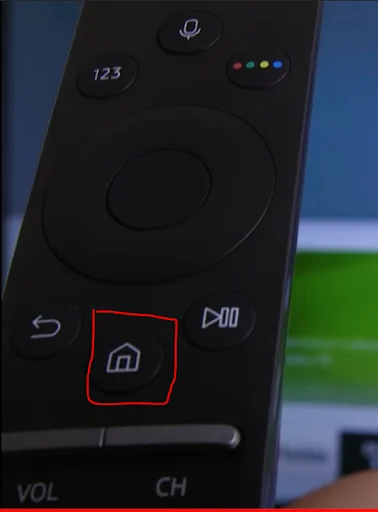
Πώς να ξεκινήσετε ή να σταματήσετε το Multi-View
Ας υποθέσουμε ότι θέλετε να διακόψετε την τηλεόραση στη λειτουργία Multi-View για λίγο και στη συνέχεια να ξεκινήσετε ξανά την Multi-View. Για να το κάνετε αυτό, πατήστε και αφήστε το κουμπί μικροφώνου στο τηλεχειριστήριο Smart. Εάν παρακολουθείτε τηλεόραση στη λειτουργία Multi-View, θα μεταβεί στη λειτουργία μονής οθόνης και θα εμφανιστεί η κύρια οθόνη. Ένα ακόμη πάτημα θα επαναφέρει την τηλεόραση στη λειτουργία πολλαπλών οθονών.
Ρίψη πολλαπλών προβολών Autorun
Θέλετε να διασφαλίσετε ότι έχετε αρκετές επιλογές όταν προβάλλετε φωτογραφίες από τη γκαλερί του smartphone σας ή όταν μεταφέρετε βίντεο στην οθόνη της τηλεόρασης. Θέλετε να μεταφέρετε την εικόνα στην οθόνη όσο το δυνατόν γρηγορότερα. Ωστόσο, ορισμένες έξυπνες τηλεοράσεις της Samsung έχουν από προεπιλογή ενεργοποιημένη την επιλογή Autorun Multi-View Casting, η οποία, όταν είναι συνδεδεμένη με μια συσκευή τρίτου κατασκευαστή, προσφέρει τη δυνατότητα διαχωρισμού της οθόνης σε δύο εικόνες για ταυτόχρονη προβολή τηλεοπτικών προγραμμάτων και του περιεχομένου σας από το smartphone/tablet σας.
Αυτό είναι κατάλληλο μόνο μερικές φορές και μπορεί να είναι ενοχλητικό με τις συνεχείς προτάσεις για να προσαρμόσετε την εμπειρία προβολής σας. Επίσης, δεν σας επιτρέπει να παρακολουθήσετε την πηγή/περιεχόμενο σε πλήρη οθόνη. Απενεργοποιήστε την αυτόματη ενεργοποίηση πολλαπλών οθονών της τηλεόρασής σας, σχετικά με αυτό στη συνέχεια.
Μόνο μία πηγή HDMI κάθε φορά
Δυστυχώς, το να παίζετε ένα παιχνίδι για δύο στην ίδια οθόνη τηλεόρασης είναι αδύνατο. Το γεγονός ότι η λειτουργία πολλαπλής προβολής στη Smart TV της Samsung δεν σημαίνει ότι μπορείτε να συνδέσετε με ασφάλεια δύο καλώδια HDMI για να εισάγετε δύο εικόνες από διαφορετικές συσκευές. Η ταυτόχρονη προβολή από δύο εισόδους HDMI είναι τεχνικά αδύνατη, επειδή όλες οι είσοδοι HDMI στις τηλεοράσεις λειτουργούν μέσω ενός διακόπτη, η τηλεόραση διαθέτει 3 ή 4 εισόδους HDMI, αλλά η τηλεόραση μπορεί να λάβει μόνο ένα σήμα HDMI.
Πώς να απενεργοποιήσετε το Autorun Multi View στη Samsung TV
Ευτυχώς, είναι δυνατή η απενεργοποίηση της αυτόματης επιλογής “Autorun Multi View Casting”, αν πραγματικά δεν χρειάζεται να χωρίζετε τις δύο οθόνες αρκετά συχνά. Είναι εύκολο να το κάνετε:

- Πατήστε το κουμπί Home στο τηλεχειριστήριο της τηλεόρασης Samsung.
- Πατήστε το κουμπί Ρυθμίσεις, το οποίο βρίσκεται στα αριστερά.
- Μετακινηθείτε στην επιλογή Γενικά & Απόρρητο > Επιλογή έξυπνης οθόνης> και καταργήστε την επιλογή “Αυτόματη εκκίνηση πολλαπλών προβολών“.
Συνολικά, το MultiView είναι μια λειτουργία ενσωματωμένη στο λειτουργικό σύστημα Tizen OS που επιτρέπει στους κατόχους τηλεοράσεων Samsung να παρακολουθούν έως και πέντε κομμάτια περιεχομένου ταυτόχρονα, ανάλογα με το μέγεθος και το μοντέλο της τηλεόρασης. Ωστόσο, οι εφαρμογές του Tizen TV OS που είναι συμβατές με τη λειτουργία Multi View είναι πολύ περιορισμένες. Αυτές οι εφαρμογές περιλαμβάνουν μόνο το YouTube, το YouTube TV και το Samsung TV Plus.
Σε γενικές γραμμές, η Multi View είναι μια αρκετά ενδιαφέρουσα επιλογή και ανοίγει ένα νέο επίπεδο προβολής των αγαπημένων σας εκπομπών και παιχνιδιών. Τουλάχιστον, μπορείτε να μεταφέρετε μια κλήση βίντεο στην οθόνη της τηλεόρασης όπου παίζεται ο αγώνας ή η αγαπημένη σας ταινία. Έτσι, εσείς και ο σύντροφός σας μπορείτε να παρακολουθήσετε μια ταινία μαζί όχι μόνο μέσω φωνητικής επικοινωνίας αλλά και να παρακολουθείτε τις αντιδράσεις του άλλου καθώς παρακολουθείτε.
Μπορείτε να χρησιμοποιήσετε αυτή την επιλογή με όποιον τρόπο θέλετε – για εργασία ή σπουδές, αρκεί να έχετε την ευελιξία και ένα εξαιρετικό εργαλείο για ορισμένες εργασίες ή δραστηριότητες.
Διαβάστε επίσης:
- Ποιες είναι οι καλές τηλεοράσεις 70 ιντσών που μπορείτε να αγοράσετε;
- Πώς να διορθώσετε προβλήματα ήχου στην τηλεόραση Samsung TV Multi View
Ποιες συσκευές μπορούν να συγχρονιστούν με τη Samsung Multiview TV
Οι περισσότερες έξυπνες τηλεοράσεις Samsung 2020 και 2021 διαθέτουν τη λειτουργία Multiview. Ωστόσο, ο συνδυασμός οθόνης και η έκδοση Multiview διαφέρουν ανάλογα με το μοντέλο της τηλεόρασης. Μπορείτε να αντικατοπτρίσετε όλα τα smartphones Android που υποστηρίζουν καθρέφτισμα οθόνης και συσκευές συμβατές με airplay 2, όπως iPad, iPhone και MacBook.
Επιπλέον, μπορείτε επίσης να αντικατοπτρίσετε μια συνδεδεμένη κάμερα. Οι υποστηριζόμενες κάμερες περιλαμβάνουν:
- Logitech HD Pro Webcam C920 και C920S
- Κάμερα Web Stream Logitech C922 PRO και C922X Pro
- Logitech C925E
- Logitech C930 E
Μπορείτε επίσης να αναπαράγετε περιεχόμενο από άλλες συσκευές, όπως συσκευές USB, εφαρμογές τηλεόρασης και συσκευές που είναι συνδεδεμένες με καλώδια HDMI, καλώδια και κεραίες.
Επιπλέον, μπορείτε να χρησιμοποιήσετε το Bluetooth για τη σύζευξη συσκευών και να σας βοηθήσει να ακούτε ήχο από διάφορες οθόνες. Μπορείτε να το κάνετε αυτό με τα ακόλουθα βήματα:
- Βεβαιωθείτε ότι η συσκευή Bluetooth είναι έτοιμη για ζεύξη
- Ενώ εκτελείται η οθόνη πολλαπλών προβολών, πατήστε το κουμπί Multiview στο τηλεχειριστήριο.
- Επιλέξτε Ρυθμίσεις στο μενού
- Επιλέξτε την επιλογή Bluetooth από τη λίστα
- Συνδέστε τις συσκευές σας
Πολλοί άνθρωποι έχουν συνηθίσει να αντλούν πληροφορίες από διαφορετικές πηγές και να παρακολουθούν συνεχώς τι συμβαίνει – γι ‘αυτούς, και αναπτύχθηκε ένα χαρακτηριστικό “Multi View”, σας επιτρέπει να παρακολουθείτε πολλαπλές διαδικασίες ταυτόχρονα.